- Autora Jason Gerald [email protected].
- Public 2023-12-16 11:00.
- Última modificació 2025-01-23 12:09.
Com que el vostre telèfon conté informació personal, l'heu de cuidar el millor possible. Segur que no voleu que es perdi el telèfon, oi? No obstant això, el primer pas que heu de fer quan es perd el telèfon és informar de la pèrdua a les autoritats més properes. A més, si heu pres diverses precaucions, podeu fer un seguiment del telèfon perdut.
Pas
Mètode 1 de 4: localització del telèfon amb el Gestor de dispositius Android

Pas 1. Toqueu la icona d'engranatge de la pantalla d'inici, la llista d'aplicacions o la barra de notificacions del telèfon per accedir a Configuració
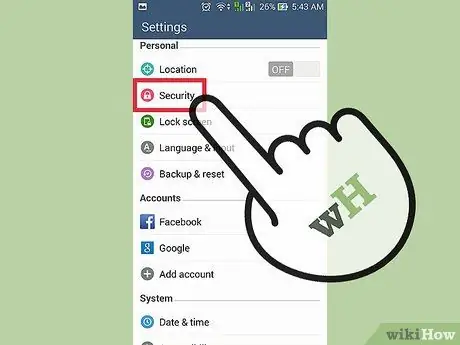
Pas 2. Feu lliscar la pantalla per trobar l'opció "Seguretat" i, a continuació, puntegeu-hi
S'obrirà el menú de seguretat del dispositiu.
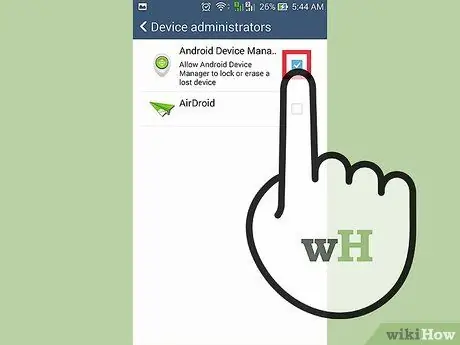
Pas 3. Comproveu si el Gestor de dispositius Android està habilitat
Toqueu l'opció "Administradors de dispositius" i, a continuació, marqueu "Gestor de dispositius Android". Si l'opció està marcada, la funció Gestor de dispositius Android està activa.
- El Gestor de dispositius Android és una excel·lent funció d'Android que us permet fer un seguiment del dispositiu quan es perd. Aquesta opció generalment està habilitada per defecte, però si no, marqueu la casella que hi ha al costat per habilitar-la.
- Perquè el Gestor de dispositius Android funcioni, assegureu-vos que el telèfon estigui connectat a Internet i al vostre compte de Google.
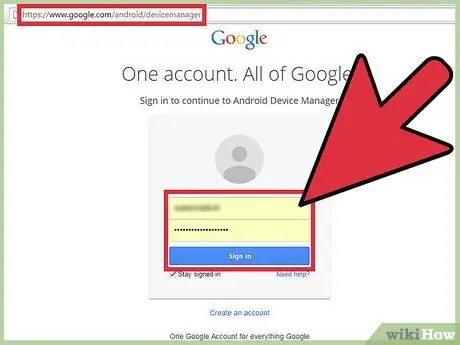
Pas 4. Feu un seguiment del dispositiu
Quan us robin el dispositiu, visiteu el Gestor de dispositius Android a l'ordinador i inicieu la sessió al vostre compte de Google. Un cop hàgiu iniciat la sessió, el Gestor de dispositius Android farà un seguiment automàtic del dispositiu i mostrarà la ubicació actual del dispositiu.
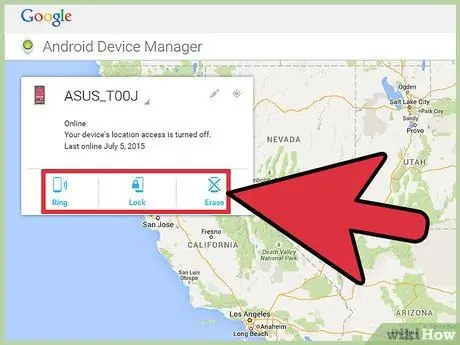
Pas 5. Silencieu el telèfon o esborreu-ne les dades
Des de l’ADM, podeu fer sonar el vostre telèfon fent clic al botó "Sona" a l'extrem superior esquerre de la pantalla. Aquesta opció és útil si creieu que el telèfon simplement està amagat i no robat.
Si us roben el telèfon i voleu protegir-ne les dades, esborreu-les remotament fent clic a "Esborra". Després de rebre aquesta ordre, el telèfon tornarà a la configuració de fàbrica
Mètode 2 de 4: localització del telèfon amb Google Maps
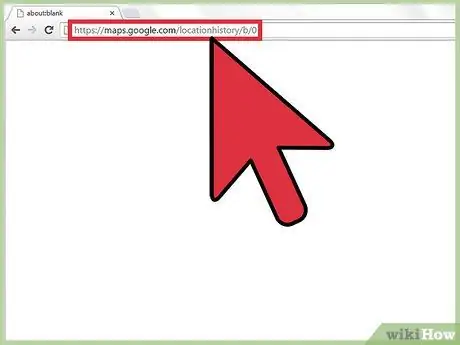
Pas 1. Visiteu l'historial d'ubicacions de Google Maps des de l'ordinador
Google Maps proporciona una funció de l’historial d’ubicacions, que us permet fer un seguiment de la ubicació del vostre telèfon. Aquesta funció està habilitada de manera predeterminada als telèfons Android
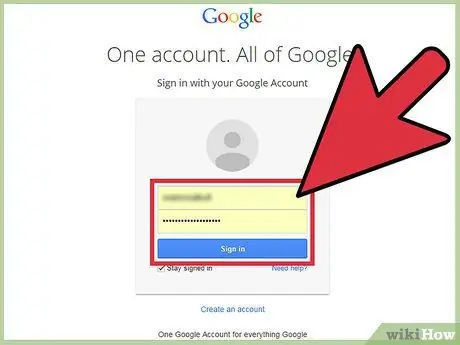
Pas 2. Inicieu la sessió al mateix compte de Google que el compte de Google del dispositiu
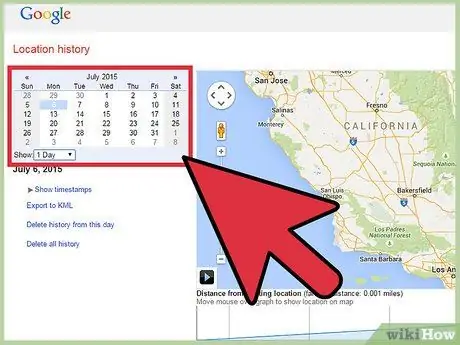
Pas 3. Mostra l'historial d'ubicacions
Podeu veure l'historial d'ubicacions de diverses maneres, concretament fent clic a un dia del calendari a l'esquerra de la pantalla o seleccionant un dia a la llista "Mostra".
- Per exemple, si vau perdre el telèfon fa 10 dies, podeu veure l'historial d'ubicacions del vostre telèfon durant 10 dies a Google Maps.
- Després de seleccionar el dia, el mapa de la dreta de la pantalla mostrarà la ubicació del dispositiu des de la data que vau seleccionar. Cada ubicació es marcarà amb un punt vermell i el seu moviment es controlarà amb una línia vermella.
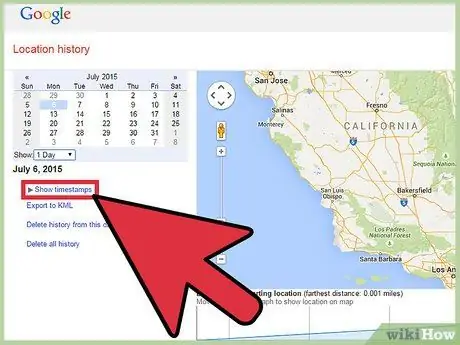
Pas 4. Mostra la ubicació actual del dispositiu fent clic a "Mostra la marca de temps" a sota del calendari i seleccionant la millor data de la llista
El mapa mostrarà la ubicació segons l’hora seleccionada.
Mètode 3 de 4: localització del telèfon amb Android perdut
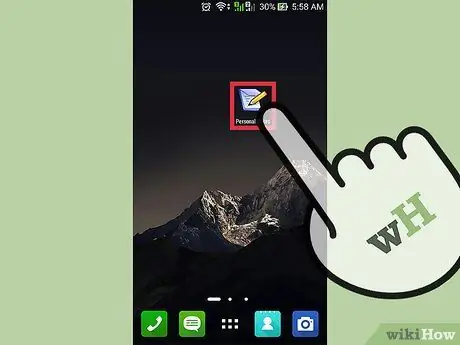
Pas 1. Toqueu la icona del robot d'Android a la pantalla d'inici o a la llista d'aplicacions del telèfon per obrir Android perdut
Si no teniu instal·lat Lost Android, baixeu l'aplicació de Google Play
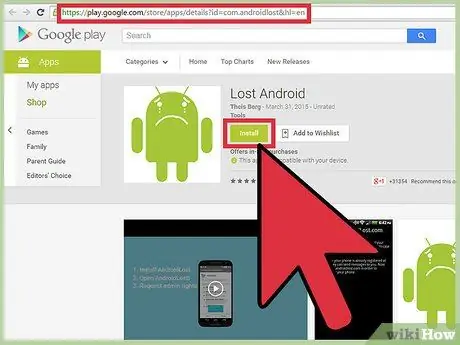
Pas 2. Instal·leu Lost Android de forma remota al dispositiu
Cerqueu Lost Android a la versió d'escriptori de Google Play i feu clic a "Instal·la". Seleccioneu el dispositiu en què vulgueu instal·lar l'aplicació i feu clic a "D'acord" per instal·lar l'aplicació al telèfon perdut.
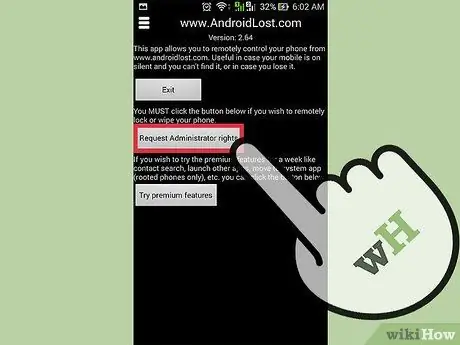
Pas 3. Activeu Android perdut
Per activar Lost Android de forma remota, heu d'enviar un SMS que contingui "androidlost register" al vostre telèfon. Lost Android registrarà el vostre telèfon automàticament en funció del compte de Google.
Si no voleu enviar SMS, instal·leu Jumpstart per AndroidLost de forma remota. Aquesta aplicació us permet ometre el procés de registre
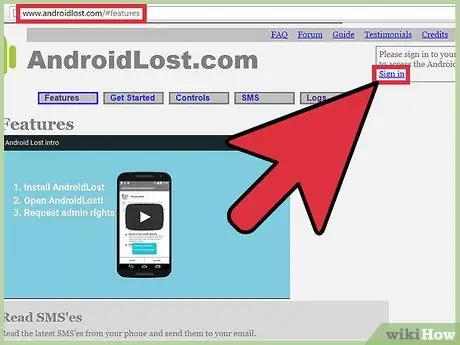
Pas 4. Cerqueu el vostre telèfon
Visiteu el lloc Android perdut i inicieu la sessió amb el mateix compte de Google que el vostre telèfon.
- Localitzeu el dispositiu fent clic a "Mostra al mapa". Veureu un mapa a la pantalla que indica la ubicació del telèfon.
- Fins i tot si el telèfon és a l'interior, encara podeu veure la ubicació exacta del telèfon.
Mètode 4 de 4: cerqueu el telèfon per número IMEI
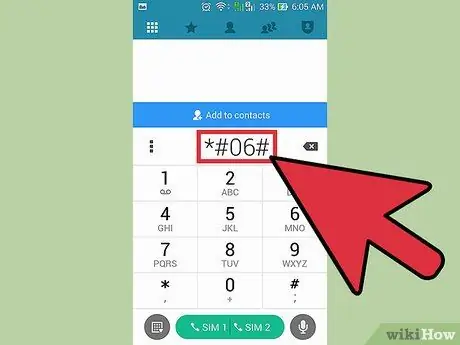
Pas 1. Esbrineu el número IMEI (International Mobile Equipment Identity) del telèfon
Aquest número és únic i cap dispositiu tindrà el mateix número IMEI. Podeu conèixer el número IMEI del vostre telèfon de diverses maneres.
- Si encara teniu el telèfon, introduïu * # 06 # al telèfon. El número IMEI apareixerà a la pantalla. Anoteu el número IMEI i guardeu-lo en un lloc segur.
- Si heu perdut el telèfon, cerqueu el número IMEI a la caixa o el comprovant de compra.
Pas 2. Notifiqueu el telèfon perdut a l'operador
Truqueu a l'operador i digueu-li que us han robat el telèfon. Quan se us demani, proporcioneu el número IMEI del telèfon al transportista.
Pas 3. Seguiu la guia de l'operador
En funció de la vostra situació, és possible que el vostre operador pugui fer un seguiment directe del telèfon o que us hagi de tornar a trucar.
- Es pot fer un seguiment dels telèfons mitjançant el número IMEI, fins i tot si el lladre utilitza una targeta SIM diferent o apaga el telèfon.
- Si ho desitgeu, podeu demanar al vostre operador que us bloquegi el telèfon per deixar de fer-lo servir.






